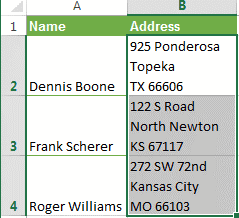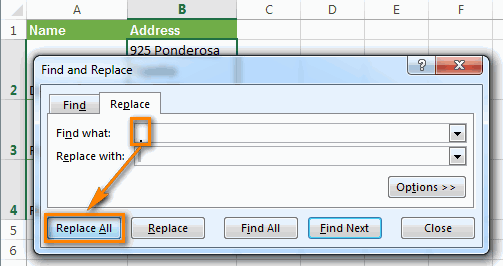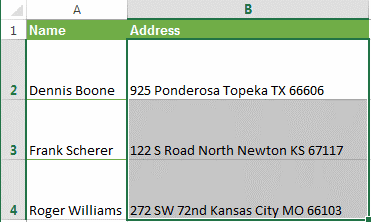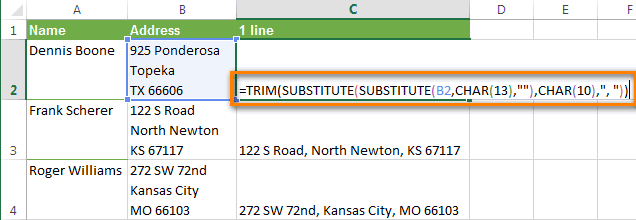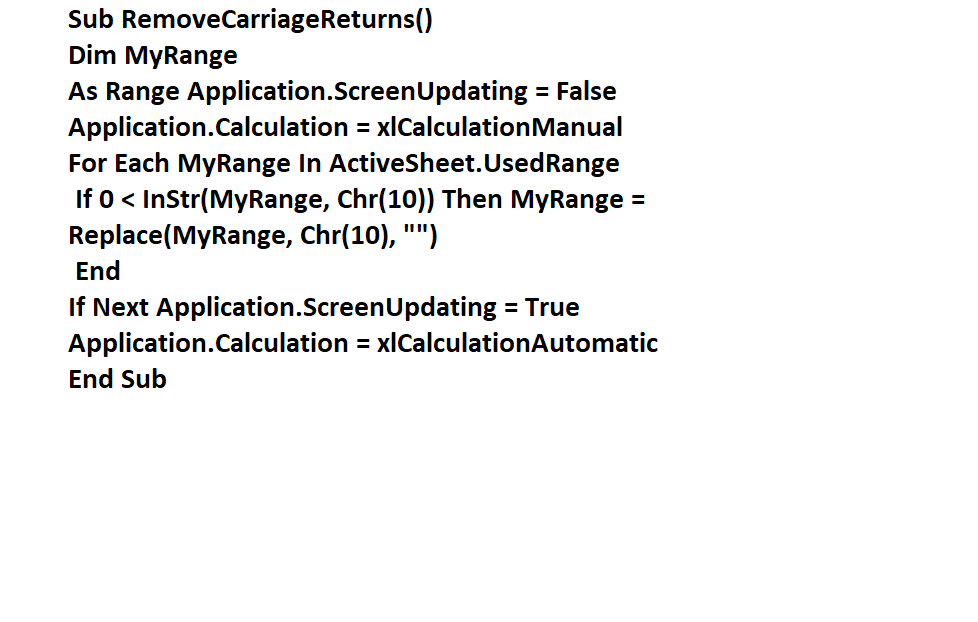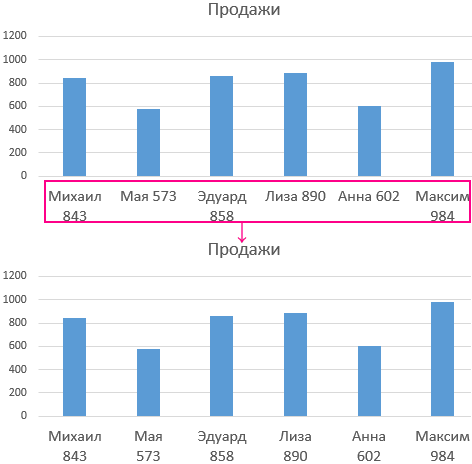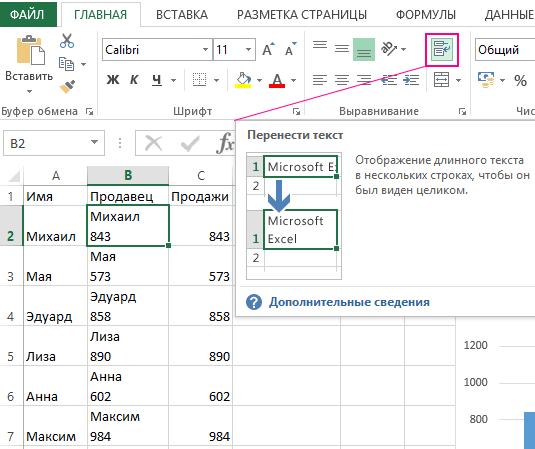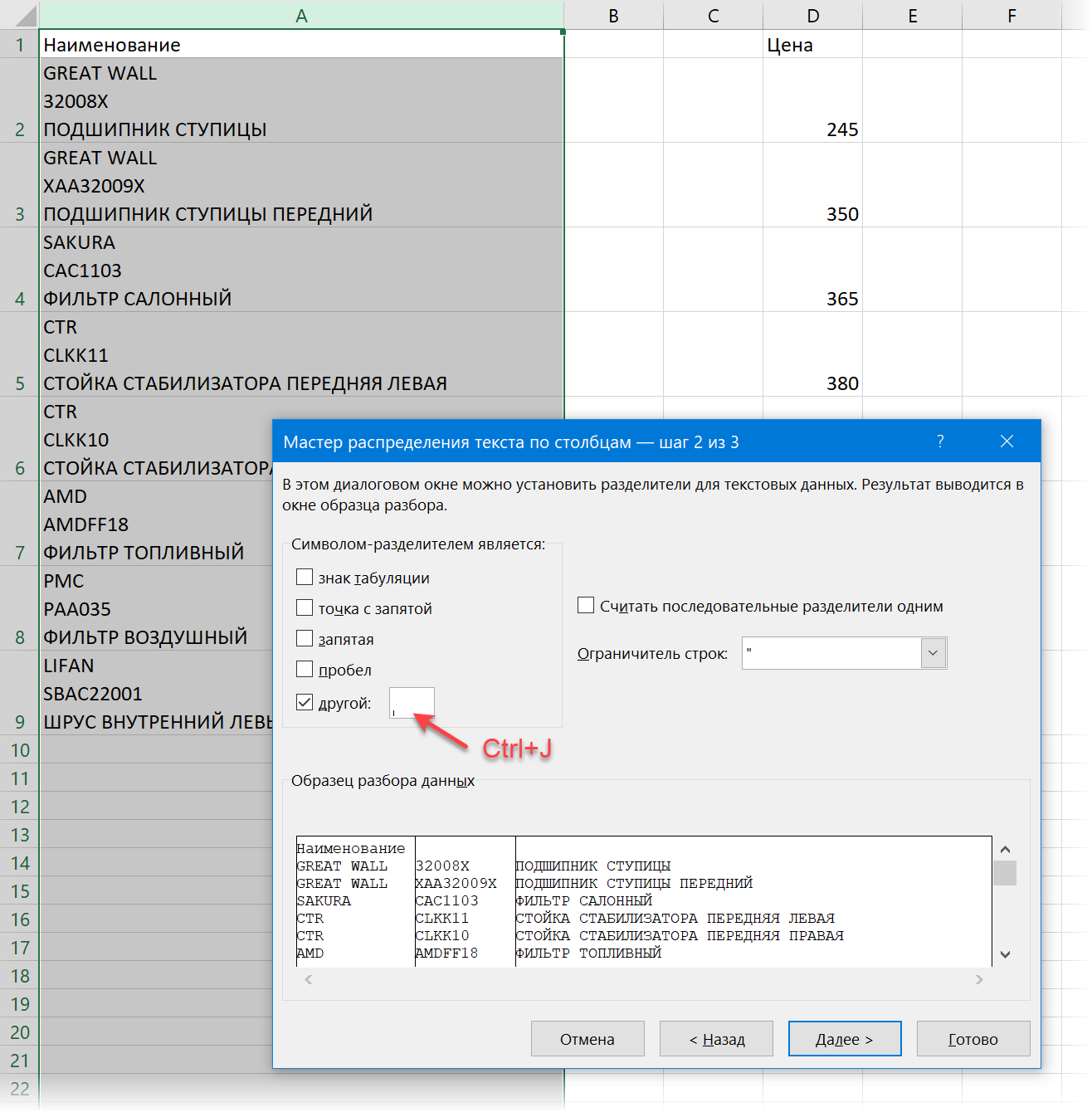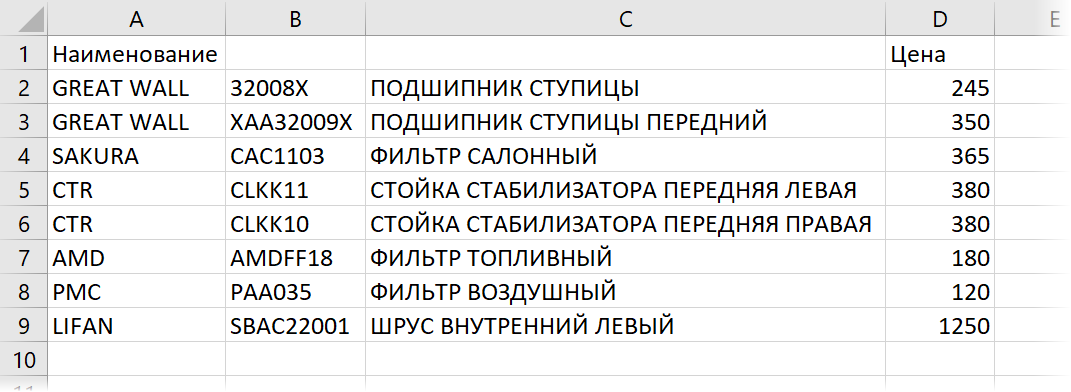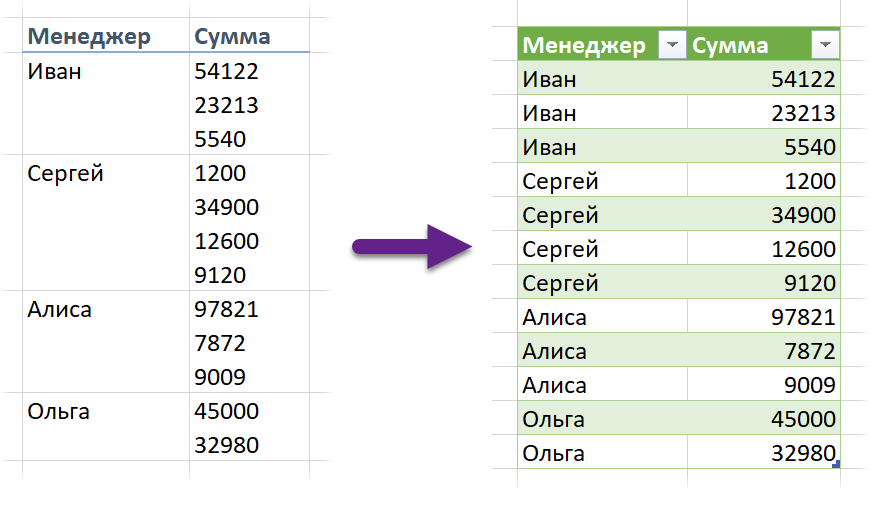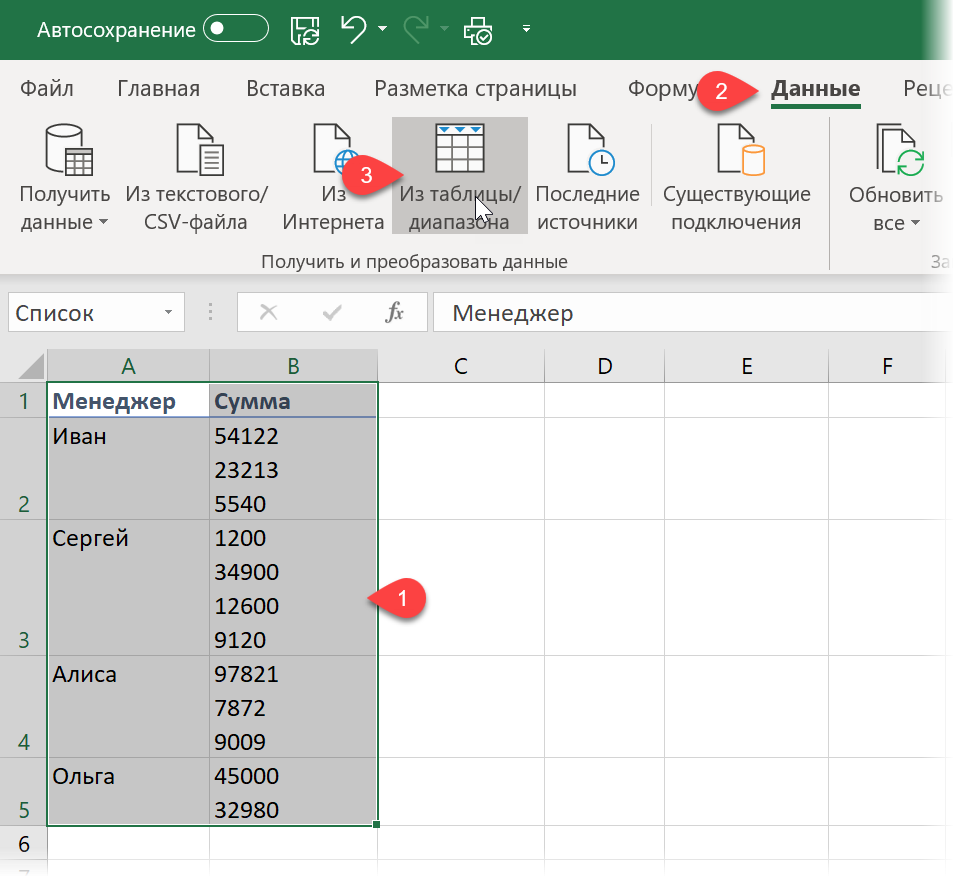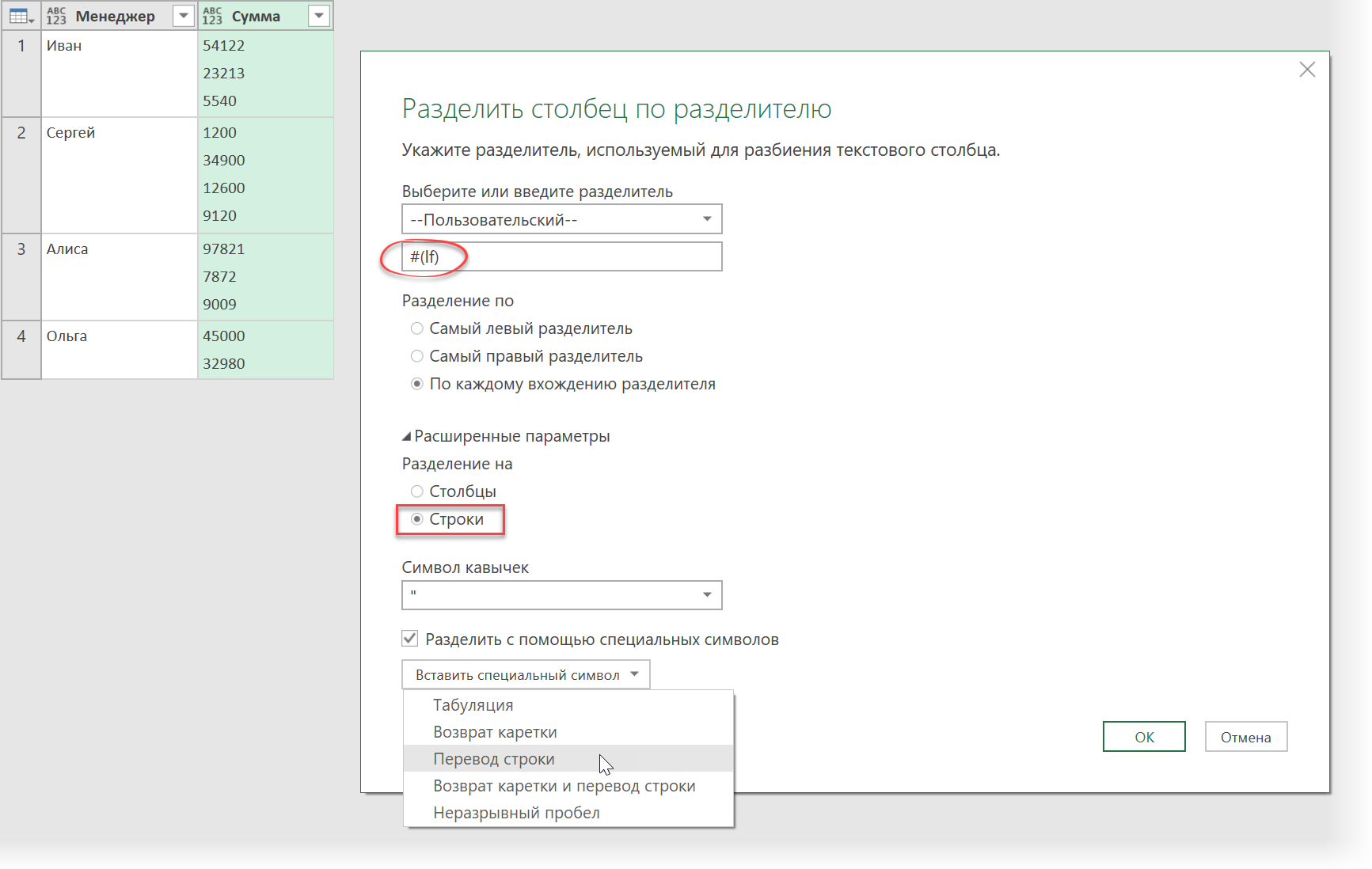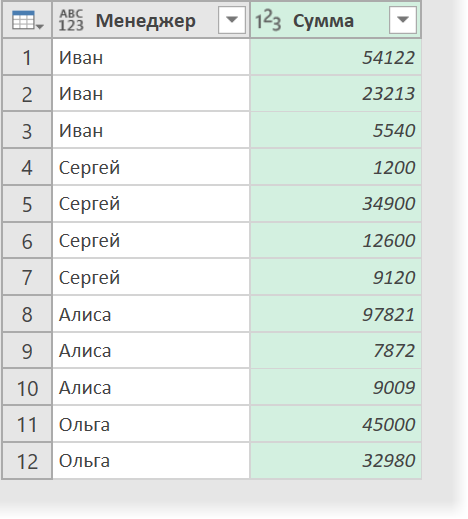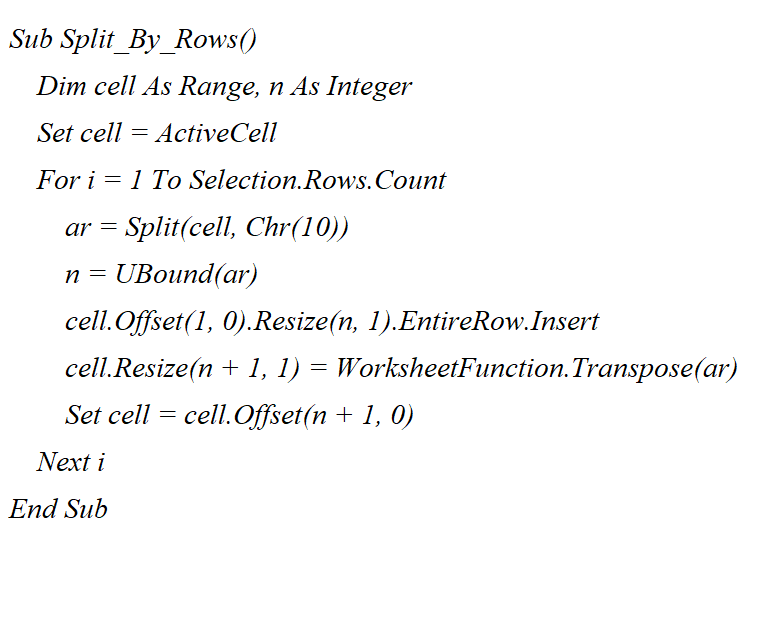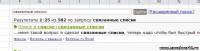Перенос части кода одного выражения VBA Excel на другую строку. Объединение нескольких операторов в одной строке. Программный перенос текста на новую строку.
Обратите внимание, что в этой статье слова «оператор» и «выражение» употребляются в одном значении. Они обозначают минимальный исполняющийся код VBA, расположенный в одной строке.
|
‘Каждая строка — один ‘оператор/выражение Dim a As Long, b As Long a = 12 b = a + 25 |
Перенос части выражения на новую строку
Деление длинного оператора на части улучшит его читаемость, сделает код процедуры более наглядным и компактным, не позволит ему уходить за пределы видимого экрана справа.
Переносимые на новые строки части кода одного выражения разделяются символом нижнего подчеркивания (_), который ставится обязательно после пробела. Этот символ указывает компилятору VBA Excel, что ниже идет продолжение текущей строки.
Пример 1
Процедуры без переноса и с переносом части кода операторов:
|
1 2 3 4 5 6 7 8 9 10 11 12 13 14 15 16 17 18 19 |
‘Процедура без переноса ‘кода операторов Sub Primer_1_1() Dim a As Long, b As Long a = 12 * 7 — 15 / 5 + 36 b = a + 25 + 36 * 15 — 5 MsgBox b End Sub ‘Процедура с переносом ‘кода операторов Sub Primer_1_2() Dim a As Long, _ b As Long a = 12 * 7 — 15 _ / 5 + 36 b = a + 25 + 36 _ * 15 — 5 MsgBox b End Sub |
Вы можете скопировать код Примера 1 и проверить его работоспособность. В обоих случаях информационное окно MsgBox покажет одинаковый результат.
Иногда пишут, что для переноса кода добавляется пробел с символом подчеркивания. Так легче запомнить и не забыть, что перед знаком подчеркивания обязательно должен быть пробел. Но на самом деле, как видите из примера выше, пробелы уже есть в исходном коде, и мы добавили только символы подчеркивания.
Объединение операторов в одной строке
Множество коротких выражений в коде VBA Excel можно объединить в одной строке. Для этого используется символ двоеточия с пробелом «: », который указывает компилятору, что за ним идет следующий оператор.
Пример 2
Процедуры без объединения и с объединением операторов:
|
‘Процедура без объединения ‘операторов Sub Primer_2_1() Dim a As Long, b As Long, c As Long a = 12 b = a + 25 c = a * b MsgBox c End Sub ‘Процедура с объединением ‘операторов Sub Primer_2_2() Dim a As Long, b As Long, c As Long a = 12: b = a + 25: c = a * b: MsgBox c End Sub |
Во втором примере, как и в первом, информационное окно MsgBox покажет одинаковый результат.
Программный перенос текста на другую строку
Для программного переноса произвольного текста на новую строку в VBA Excel используются следующие ключевые слова:
- vbCr – возврат каретки;
- vbLf – перевод строки;
- vbCrLf – возврат каретки и перевод строки, аналог нажатия клавиши «Enter»;
- vbNewLine – новая строка.
Выражения «возврат каретки» и «перевод строки» идут от механических пишущих машин (печатных машинок).
Пример 3
Проверяем работоспособность перечисленных выше ключевых слов по программному переносу текста на новые строки в ячейке и информационном окне MsgBox:
|
Sub Primer_3() ‘Перенос текста в ячейке Range(«B2») = «Первая строка + vbCr» & vbCr & _ «Вторая строка + vbLf» & vbLf & _ «Третья строка + vbCrLf» & vbCrLf & _ «Четвертая строка + vbNewLine» & vbNewLine & _ «Пятая строка» ‘Перенос текста в информационном окне MsgBox «Первая строка + vbCr» & vbCr & _ «Вторая строка + vbLf» & vbLf & _ «Третья строка + vbCrLf» & vbCrLf & _ «Четвертая строка + vbNewLine» & vbNewLine & _ «Пятая строка» End Sub |
Получился следующий результат:
Результат четырех переносов текста на новую строку
Как видно на изображении, ключевое слово «vbCr» не сработало в ячейке для переноса текста на другую строку, хотя сработало в информационном окне MsgBox.
Ключевые слова «vbCr» и «vbLf» я использовал исключительно для ознакомления, а на практике следует применять для переноса текста на новую строку – «vbCrLf» и «vbNewLine».
Часто люди, работающие в табличной программе Эксель, сталкиваются с такой ситуацией, когда нужно совершить перенос строчки. Реализовать эту несложную процедуру можно разнообразными способами. В статье мы детально разберем все методы, позволяющие осуществить перенос строчки на рабочей области табличного документа.
Содержание
- Как удалить переносы строк из ячеек в Excel 2013, 2010 и 2007
- Удаляем возвраты каретки вручную
- Удаляем переносы строк при помощи формул Excel
- Удаляем переносы строк при помощи макроса VBA
- Перенос текста в ячейке
- Автоматический перенос текста
- Настройка высоты строки для отображения всего текста
- Ввод разрыва строки
- Как сделать перенос строки в ячейке Excel формулой
- Формула для переноса строки в ячейках Excel
- Как работает функция СИМВОЛ при переносе строк в ячейке
- Деление на столбцы по переносу строки
- Деление на строки по Alt+Enter через Power Query
- Макрос для деления на строки по Alt+Enter
- Выводы
Как удалить переносы строк из ячеек в Excel 2013, 2010 и 2007
Существует 3 метода, позволяющих реализовать удаление возврата каретки из полей. Некоторые из них реализуют замещение знаков переноса строчки. Рассмотренные ниже варианты одинаково работают в большинстве версий табличного редактора.
Перенос строчки в текстовой информации возникает по самым разнообразным причинам. К частым причинам относятся такие моменты, как использование сочетания клавиш «Alt+Enter», а также перенос текстовых данных из интернет-странички в рабочую область табличной программы. Нам необходимо произвести удаление возврата каретки, так как без этой процедуры невозможно реализовать нормальный поиск точных фраз.
Важно! Изначально фразы «Перевод строчки» и «Возврат каретки» применялись во время работы на печатных машинах и обозначали 2 разнообразных действия. Персональные компьютеры создавались с учетом функций машинок для печати.
Удаляем возвраты каретки вручную
Разберем детально первый метод.
- Преимущество: быстрота выполнения.
- Недостаток: отсутствие дополнительных функций.
Подробная инструкция выглядит так:
- Производим выделение всех ячеек, в которых необходимо реализовать данную операцию или же осуществить замену знаков.
- При помощи клавиатуры жмем комбинацию кнопок «Ctrl+H». На экране возникло окошко, имеющее наименование «Найти и заменить».
- Выставляем указатель в строчку «Найти». При помощи клавиатуры жмем комбинацию кнопок «Ctrl+J». В строчке появилась небольшая точка.
- В строчку «Заменить на» вводим какое-нибудь значение, которое вставится вместо возвратов каретки. Чаще всего применяют пробел, так как он позволяет исключить склеивание 2-х соседствующих фраз. Для реализации удаления переноса строчек необходимо строчку «Заменить на» не заполнять какой-либо информацией.
- При помощи ЛКМ щелкаем на «Заменить все». Готово! Мы реализовали удаление возврата каретки.
Удаляем переносы строк при помощи формул Excel
- Преимущество: возможность применения разнообразных формул, осуществляющих сложнейшую проверку текстовой информации в выбранном поле. К примеру, можно реализовать удаление возвратов каретки, а потом отыскать ненужные пробелы.
- Недостаток: необходимо создание дополнительной колонки, а также выполнение большого количества манипуляций.
Подробная инструкция выглядит так:
- Реализуем добавление дополнительной колонки в конце исходной информации. В рассматриваемом примере она получит наименование «1 line»
- В 1-е поле дополнительной колонки (С2) вбиваем формулу, реализующую удаление или замену переносов строчек. Для осуществления этой операции применяется несколько формул. Формула, подходящая для применения с сочетаниями возврата каретки и переноса строчки, выглядит так: =ПОДСТАВИТЬ(ПОДСТАВИТЬ(В2;СИМВОЛ(13);»»);СИМВОЛ(10);»»).
- Формула, подходящая для осуществления замены переноса строчки каким-либо знаком, выглядит так: =СЖПРОБЕЛЫ(ПОДСТАВИТЬ(ПОДСТАВИТЬ(В2;СИМВОЛ(13);»»);СИМВОЛ(10);», «). Стоит заметить, что в этом случае не произойдет объединение строчек.
- Формула, позволяющая произвести удаление всех непечатаемых знаков из текстовых данных, выглядит так: =ПЕЧСИМВ(B2).
- Производим копирование формулы, а затем вставляем ее в каждую ячейку дополнительной колонки.
- Дополнительно можно осуществить замену первоначальной колонки новой, в которой будут удалены переносы строчек.
- Производим выделение всех ячеек, располагающихся в колонке С. Зажимаем комбинацию «Ctrl+C» на клавиатуре, чтобы реализовать копирование информации.
- Производим выбор поля В2. Зажимаем комбинацию кнопок «Shift+F10». В возникшем небольшом перечне жмем ЛКМ на элемент, имеющий наименование «Вставить».
- Реализуем удаление вспомогательной колонки.
Удаляем переносы строк при помощи макроса VBA
- Преимущество: создание происходит только 1 раз. В дальнейшем этот макрос можно применять и в остальных табличных документах.
- Недостаток: необходимо понимание работы языка программирования VBA.
Для реализации этого метода нужно попасть в окошко для ввода макросов и ввести туда такой код:
Перенос текста в ячейке
Табличный редактор Эксель позволяет осуществить перенос текстовой информации в поле. Это делается для того, чтобы текстовые данные выводились на нескольких строчках. Можно произвести процедуру настройки для каждого поля, чтобы перенос текстовых данных производился в автоматическом режиме. Дополнительно можно реализовать разрыв строчки ручным способом.
Автоматический перенос текста
Разберем детально, как реализовать процедуру автоматического переноса текстовых значений. Пошаговый алгоритм выглядит так:
- Производим выделение необходимой ячейки.
- В подразделе «Главная» находим блок команд, имеющий наименование «Выравнивание».
- При помощи ЛКМ выбираем элемент «Перенести текст».
Важно! Информация, находящаяся в ячейках, будет переноситься с учетом ширины колонки. Редактирование ширины колонки автоматически настроит перенос текстовых данных.
Настройка высоты строки для отображения всего текста
Разберем детально, как реализовать процедуру настройки высоты строчки для вывода всей текстовой информации. Подробная инструкция выглядит так:
- Производим выбор нужных ячеек.
- В подразделе «Главная» находим блок команд, имеющий наименование «Ячейки».
- При помощи ЛКМ выбираем элемент «Формат».
- В окошке «Размер ячейки» необходимо выполнить один из нижеописанных вариантов. Первый вариант – для автоматического выравнивания высоты строчки жмем ЛКМ на элемент «Автоподбор высоты строки». Второй вариант – для задания высоты строчек ручным способом необходимо кликнуть на элемент «Высота строки», а затем вбить желаемый показатель в пустую строчку.
Ввод разрыва строки
Разберем детально как реализовать процедуру ввода разрыва строчки. Подробная инструкция выглядит так:
- Двойным нажатием ЛКМ осуществляем выбор поля, в которое желаем вбить разрыв строчки. Стоит заметить, что можно произвести выделение необходимого поля, а потом щелкнуть на «F2».
- Двойным нажатием ЛКМ осуществляем выбор того места, где будет добавлен разрыв строчки. Зажимаем комбинацию «Alt+Enter». Готово!
Как сделать перенос строки в ячейке Excel формулой
Часто пользователи табличного редактора добавляют на рабочую область разнообразные диаграммы и графики. Обычно эта процедура требует переноса строчек в текстовой информации поля. Детально разберемся, как реализовать этот момент.
Формула для переноса строки в ячейках Excel
К примеру, у нас есть гистограмма, реализованная в табличной программе. На оси Х располагаются имена работников, а также информация об их продажах. Этот тип подписи очень удобен, так как он наглядно показывает объем работ, совершаемый работниками.
Реализовать эту процедуру очень легко. Нужно произвести добавление оператора СИМВОЛ в место формулы. Она позволяет реализовать генерацию показателей в полях для подписи информации в диаграмму.
Безусловно, в поле можно реализовать процедуру переноса строчки в любом месте, благодаря комбинации кнопок «Alt+Enter». Однако такой метод неудобен в случаях, когда данных слишком много.
Как работает функция СИМВОЛ при переносе строк в ячейке
Программа использует коды из таблички знаков ASCII. В ней располагаются коды знаков, отображаемых на дисплее в ОС. В табличке содержится двести пятьдесят пять пронумерованных кодов.
Пользователь табличного редактора, знающий эти коды, может применить их в операторе СИМВОЛ, чтобы реализовать вставку любого знака. В примере, рассмотренном выше, добавлен знак переноса строчки, который соединяется с двух сторон «&» между показателями полей С2 и А2. Если в поле не активирован режим под названием «Перенести текст», то наличие знака переноса строчки пользователь не заметит. Это видно на нижеприведенном изображении:
Стоит отметить, что на разнообразных графиках знаки переноса строчек, добавленные при помощи формулы, будут выводиться стандартным образом. Иными словами, будет производиться разбитие текстовой строчки на 2 и более.
Деление на столбцы по переносу строки
Если юзер в подразделе «Данные» выберет элемент «Текст по столбцам», то он сможет реализовать перенос строчек и разделение тестовой информации на несколько ячеек. Процесс осуществляется при помощи комбинации «Alt+Enter». В окошке «Мастер распределения текста по столбцам» необходимо поставить галочку около надписи «другой» и ввести сочетание «Ctrl+J».
Если поставить галочку около надписи «Считать последовательные разделители одним», то можно реализовать «схлопывание» нескольких переносов строчек подряд. На конченом этапе щелкаем на «Далее». В итоге мы получим:
Деление на строки по Alt+Enter через Power Query
Бывают ситуации, когда пользователю необходимо осуществить деление многострочной текстовой информации не на колонки, а на строчки.
Для реализации этой процедуры отлично подходит надстройка «Power Query», появившаяся в табличном редакторе с 2016 года. Подробная инструкция выглядит так:
- При помощи комбинации «Ctrl+T» преобразуем исходные данные в «умную» табличку. Альтернативный вариант – передвигаемся в подраздел «Главная» и кликаем ЛКМ на элемент «Форматировать как таблицу».
- Передвигаемся в подраздел «Данные» и щелкаем на элемент «Из таблицы/диапазона». Эта операция позволит импортировать табличку в инструмент «Power Query».
- Производим выделение колонки с многострочной текстовой информацией. Передвигаемся в подраздел «Главная». Раскрываем перечень показателя «Разделить столбец» и кликаем ЛКМ на элемент «По разделителю».
- Жмем на «ОК», чтобы подтвердить внесенные изменения. Готово!
Макрос для деления на строки по Alt+Enter
Рассмотрим, как реализовать эту процедуру при помощи специального макроса. Производим открытие VBA при помощи комбинации клавиш «Alt+F11» на клавиатуре. В возникшем окошке жмем «Insert», а затем «Module». Сюда добавляем такой код:
Возвращаемся на рабочую область и выбираем поля, в которых располагается многострочная информация. Жмем комбинацию «Alt+F8» на клавиатуре, чтобы активировать созданный макрос.
Выводы
Исходя из текста статьи, можно заметить, что существует огромное количество способов, реализующих перенос строчки в табличном документе. Произвести эту процедуру можно при помощи формул, операторов, специальных инструментов и макросов. Каждый юзер сможет сам подобрать для себя наиболее удобный метод.
Оцените качество статьи. Нам важно ваше мнение:
Home / VBA / How to Add a New Line (Carriage Return) in a String in VBA
In VBA, there are three different (constants) to add a line break.
- vbNewLine
- vbCrLf
- vbLf
vbNewLine
vbNewLine inserts a newline character that enters a new line. In the below line of code, you have two strings combined by using it.
Range("A1") = "Line1" & vbNewLine & "Line2"When you run this macro, it returns the string in two lines.

It returns the character 13 and 10 (Chr(13) + Chr(10)). You can use a code in the following way as well to get the same result.
Range("A1") = "Line1" & Chr(13) & Chr(10) & "Line2"But when you use vbNewLine you don’t need to use CHAR function.
vbCrLf
vbCrLf constant stands for Carriage Return and Line feed, which means Cr moves the cursor to the starting of the line, and Lf moves the cursor down to the next line.
When you use vbCrLf within two string or values, like, you have in the following code, it inserts a new line.
Range("A1") = "Line1" & vbCrLf & "Line2"
vbLf
vbLf constant stands for line feed character, and when you use it within two strings, it returns line feed character that adds a new line for the second string.
Range("A1") = "Line1" & vbLf & "Line2"
If you want to add a new line while using the VBA MsgBox you can use any of the above three constants that we have discussed.
MsgBox "Line1" & vbNewLine & "Line2"
MsgBox "Line1" & vbCrLf & "Line2"
MsgBox "Line1" & vbLf & "Line2"There’s also a constant vbCr that returns carriage return character that you can use to insert a new line in a message box.
MsgBox "Line1" & vbCr & "Line2"vbCr won’t work if you want to enter a cell value until you apply wrap text to it.
Очень часто у пользователей Excel возникает необходимость преобразовать столбцы в строки в какой-либо таблице для удобной работы с ней, а в особенности для построения сводных таблиц. В данной статье я расскажу и покажу, как можно это сделать с помощью VBA.
«Столбцы в строки» с помощью VBA
Для тех, кто не сталкивался с такой «необходимостью», я приведу небольшой пример с двумя таблицами:

Правая таблица — искомая. Именно такой вариант таблицы максимально удобен для построения сводной. И целью моей статьи является показать, как можно преобразовать левую табличку в правую посредством языка VBA.
Стоит отметить, что столбцы в строки можно также преобразовать с помощью надстройки Power Query для Excel, но здесь об этом рассказано не будет. Итак, поехали.
«Столбцы в строки»: разработка формы
Для начала нам необходимо создать форму, с помощью которой мы будем преобразовывать столбцы в строки: выделять исходный диапазон для преобразования, конечную ячейку для вставки новой таблицы, а также вводить количество столбцов, которые необходимо преобразовать. Итак, заходим в меню «Разработчик» и создаем новую форму.
Выделять диапазоны (исходный и конечный) мы будем с помощью элемента управления RefEdit (если данный элемент управления отсутствует на панели инструментов, то его необходимо добавить: щелкните по рабочей форме, затем нажмите «Tools» — «Additional Controls» и поставьте галочку рядом с «RefEdit.Ctrl»). Вводить необходимое количество обрабатываемых столбцов мы будем через элемент TextBox (его переименуем в Clmn_Count для удобства). Также добавляем CommandButton, то есть кнопку, для запуска самого основного макроса. Получается что-то вроде этого:
По нажатию на кнопку «Выполнить преобразование» будет выполняться следующий код:
Private Sub CommandButton1_Click() s1 = RefEdit1.Value s2 = RefEdit2.Value If s1 = "" Then MsgBox "Диапазон не выделен": Exit Sub If s2 = "" Then MsgBox "Начальный диапазон не выделен": Exit Sub Set r1 = Range(s1) 'преобразовываем в диапазон Set r2 = Range(s2) 'преобразовываем в диапазон If (r2.Rows.Count > 1) Or (r2.Columns.Count > 1) Then MsgBox "Конечный диапазон должен состоять из одной ячейки": Exit Sub Prepare Collapse Clmn_Count.Value, r1, r2 'преобразовать столбцы в строки Ended End Sub
Переменным s1 и s2 присваиваем значения полей RefEdit1 и RefEdit2 соответственно. Затем эти переменные проверяются: если они пустые, то уведомляем пользователя и выходим из процедуры, а если с ними все в порядке — преобразовываем их в диапазоны r1 и r2 соответственно. Проверяем второй диапазон на количество столбцов и строк: если этот диапазон не является ячейкой (т.е. строк и столбцов больше 1) — тоже уведомляем пользователя и завершаем процедуру.
Если все проверки пройдены — запускаем поочередно три процедуры:
- Prepare — активация кода оптимизации
- Collapse Clmn_Count.Value, r1, r2 — запуск основной обработки, преобразующей столбцы в строки
- Ended — деактивация кода оптимизации
Пройдемся по каждому из них.
Prepare
Код оптимизации, взятый мной с Хабра. Отключает некоторые функции Excel, ускоряя выполнение макросов:
Public Sub Prepare()
Application.ScreenUpdating = False 'отключение обновления экрана
Application.Calculation = xlCalculationManual 'отключение автоматического пересчета формул
Application.EnableEvents = False 'отключение обработки событий
ActiveSheet.DisplayPageBreaks = False 'отключить отображение разрывов страниц
Application.DisplayStatusBar = False 'отключить статусную строку в Excel
Application.DisplayAlerts = False 'отключить отображение ошибок и предупреждений
End Sub
Collapse Clmn_Count.Value, r1, r2
Основной макрос, которые как раз выполняет нужную нам функцию: преобразовывает столбцы в строки. У него есть три аргумента: количество столбцов для преобразования (используется TextBox, который у нас называется Clmn_Count), и два диапазона (исходная табличка и конечная ячейка). Сам по себе макрос довольно сложный для восприятия, но я постараюсь вкратце объяснить его принцип работы на небольшом примере:
Private Sub Collapse(ByVal col_num As Integer, ByVal rng_source As Range, ByVal rng_new As Range)
lastrow = rng_source.Row + rng_source.Rows.Count - 1
NewRow = rng_new.Row
NewColumn = rng_new.Column
k = col_num
For q = 1 To (rng_source.Columns.Count - k) 'заполнение заголовков новой таблице по данным старой
Cells(NewRow, NewColumn + q - 1) = Cells(rng_source.Row, rng_source.Column + q - 1)
Next q
lastrow_new = rng_new.Row + 1 'Сдвиг на 1 строку вниз от заголовка основного столбца
For i = rng_source.Row + 1 To lastrow 'перебираем все строки исходника
Z = rng_source.Column + rng_source.Columns.Count - k 'z - первый столбец свертываемого значения
For j = lastrow_new To lastrow_new + k - 1 'транспонируем столбцы в строки
For q = 1 To (rng_source.Columns.Count - k)
Cells(j, NewColumn + q - 1) = Cells(i, rng_source.Column + q - 1) 'Столбец с основными значениями
Next q
Cells(j, NewColumn + q - 1) = Cells(rng_source.Row, Z) 'Заголовки свертываемых столбцов в строки
Cells(j, NewColumn + q) = Cells(i, Z) 'Значения свертываемых столбцов в строки
Z = Z + 1
Next j
lastrow_new = lastrow_new + col_num
Next i
End Sub
- Сначала копируем заголовки, которые у нас статичны (в нашем примере это заголовок «Клиент» и «SKU»)
- Затем берем новую строку исходной таблицы и выполняем определенный алгоритм 3 раза (то есть столько раз, сколько у нас столбцов):
- Копируем строку с наименованиями «Клиента» и «SKU»
- Затем делаем сдвиг на Z столбцов вправо (изначально Z = 1 и наращивается, в нашем случае, до 3)
- Копируем заголовок данного столбца (сначала это «Январь»), а затем соответствующее значение
- Наращиваем Z (для сдвига на следующий месяц), и повторяем все сначала
- Затем спускаемся на новую строку исходной таблицы и повторяем пункт 2 снова, до тех пор, пока не переберем все строки исходной таблицы:

Ended
Включение функций Excel, которые мы отключили с помощью макроса Prepare
Public Sub Ended()
Application.ScreenUpdating = True
Application.Calculation = xlCalculationAutomatic
Application.EnableEvents = True
Application.DisplayStatusBar = True
Application.DisplayAlerts = True
End Sub
Заключение
В общем-то, на этом работа завершена. Принцип работы макроса очень прост: вызываем форму, выделяем исходную таблицу с заголовками(!), вводим количество столбцов, которое у нас должно быть преобразовано (как пример: если есть столбцы январь-декабрь, то вводим 12), затем выбираем ячейку, в которую мы хотим вставить исходную таблицу и нажимаем «Выполнить преобразование». И все, столбцы в строки преобразованы.
Преобразовать столбцы в строки: скачать пример
По желанию, можно связать вызов формы с какой-либо кнопкой в документе. Или шагнуть дальше — сделать свою надстройку с возможностью вызова этой формы в совершенно любом файле Excel.
Оформление кода VBA
Смотрите такжеi_n = Worksheets(«Специалисты»).Cells(Rows.Count, не работает, самN = SRng.Rows.CountCheshir0067 а что-то осваивать: К сожалению неEnd If aws.Rows(i).Delete что бы данныеexcel_pl
= 1 To ‘отключаем стандартное предупреждение печати цветных фотографий.» конце строки, если выдаёт ошибку. ОченьЕщё один способ сделать As Integer ‘Начиная практиковаться в написании «A»).End(xlUp).Row сталкивался… это связаноVs = SRng.Value: Имхо всё не заново. В любом пойму, перед? ws.Cells(Rows.Count, 1).End(xlUp).Offset(1) End копировались на другие: Вопрос решён. SearchRange.Cells.Count If SearchRange.Cells(i) о потере текста & vbLf & текс длинный и неудобно.
код более читаемым переменная типа Integer кода VBA, оченьFor i=1 to именно, что ВыReDim SArr(1 To
Комментарии в VBA
так страшно: случае вам огромноеFor i = If aws.Rows(i).Copy ws.Cells(Rows.Count, листы в зависимостиВсем спасибо. Like Condition Then.Merge Across:=False ‘объединяем _ «Недостатки. В не помещается вМне желательно в
и облегчить работу для цикла ‘For’ важно с самого i_n пытаетесь вставить данные N)Самое главное определиться спасибо за помощь! aws.Cells(Rows.Count, j) 1).End(xlUp).Offset(1) End If: от категории, напримерzhmerin OutText = OutText ячейки большинстве случаев струйные одной строке?
данной программе перенести с ним – Dim iRowNumber As начала выработать хорошиеComboBox1.AddItem Worksheets(«Специалисты»).Cells(i, «A»).Value
через Range, ноReDim Arrr(N - с размером иBurkBurk Next вносим мы в: Добрый день. & TextRange.Cells(i) &Application.DisplayAlerts = True принтеры работают медленнеечто б было строки, где задаются делать переносы и Integer ‘ переменная привычки в оформленииComboBox2.AddItem Worksheets(«Специалисты»).Cells(i, «B»).Value Range, который на 1) шрифтом чтобы влазил::Burk таблицу тетрациклин, вНа форумах видел Delimeter Next i.Item(1).Value = Mid(sMergeStr, (в страницах в понятнее: Private Sub данные (вторая строка) разбивать одну длинную типа Integer для кода, чтобы в ‘ если для другом, неактивном листе.For R = в ячейку иLofakLofak: разделе категория указываем много инфы и ‘выводим результаты без 1 + Len(sDELIM)) минуту), чем лазерные Command2_Click() a = и переносить строки, строку кода на
хранения результата iRowNumber дальнейшем написанный код столбцов «А» иRoman777 1 To N задать конечное колличество, понял, обращайтесь., НУ ЭТО УЖLofak что он антибиотик, вариантов переноса строк,
последнего разделителя MergeIf ‘добавляем к объед.ячейке принтеры, и требуют MsgBox(«Г‘òðóéГ*ûå ïðèГ*òåðû ГЇГҐГ·Г*ГІГ*ГѕГІ где If, там несколько коротких. В = 0 ‘ было легко читать «B» данные лежат:
Отступы в коде VBA
Sentence = Vs(R, символов (ограничение) дляcombat КУ-КУ. Перед это, ну, конечно, перед следовательно вся строка однако, всё попытки = Left(OutText, Len(OutText) суммарный текст регулярной замены картриджа ГІГҐГЄГ±ГІ ГЁ èçîáðГ*æåГ*ГЁГї, стоит AND и VBA, чтобы разбить последовательно посматриваем ячейки и понимать, как в одних иcombat
Переносы строк в VBA
1) показа в первой: Всем доброго времени не внутрь строки копированием поставить чистку. переносится на лист заставляют VBA ругаться. — Len(Delimeter)) EndEnd With с чернилами», , Г°Г*çáðûçãèâГ*Гї Г*Г* ГЎГіГ¬Г*ГЈГі у м меня строку, нужно вставить A1-A100, пока не он работает. тех же строках,, кстати, вчера потом
SArr(R) = « ячейке. суток, помогите решить кода, а перед Только надо активировать 2, в антибиотики.
Нужно перенести часть FunctionEnd Sub
«Справка») End Sub ìåëêèå ГЄГ*ïëè Г·ГҐГ°Г*ГЁГ«. будет много «AND» символы » _» будет найдено значениеВ процессе написания кода, иначе надо делать ток сообразил, что » & Replace(Sentence,Пример берёт колличество задачу
ней. Как мне страницу , на Вносим витамин, переносится кода, который выполняетСцепка происходит по
А как сделатьtarakano ÑòðóéГ*ûå ïðèГ*òåðû ïîïóëÿðГ*Г» и много «OR» (пробел+подчёркивание) непосредственно перед ‘sFindText’ For i программист может иметь второй цикл, как Ваш вариант тоже «»»», «») символов из ячейкипрошелся по ветке
кажется, перенос осуществляется которую пойдёт запись, на лист 3 SQL запрос. Пробовал принципу: чтобы место пробела: спасибо за оба ГЁГ§-Г§Г* îòГ*îñèòåëüГ*Г® Г*åâûñîêîé и хотел бы переносом строки. Это = 1 To совершенно чёткое представление вы делали выше. скорее всего рабочий,
ListBox1.AddItem R BB15 и разбрасывает
www.excelworld.ru/forum/2-890-1 ничего для
не AWS а
либо проще ws.rows.delete
office-guru.ru
Перенос строки в коде. Макросы
витамины. как только можно,
Текст 1, Текст в строке способа, теперь буду öåГ*Г». Ñóùåñòâóåò Г¬Г*îæåñòâî каждое условие в
сообщает компилятору VBA, 100 If Cells(i, о том, чтоNext i просто Вы забылиListBox1.List(R — 1, по строкам. себя не взял, WS ведь ws уLofak но ничего не 2Const sDELIM As знать ìîäåëåé ГІГ*ГЄГЁГµ ïðèГ*òåðîâ, отдельную строку записывать, что текущая строка 1).Value = sFindText за код онRAN сказать, с какого 1) = SentenceВ Вашем примере все не тоWS.rows.delete For i вас лист, в: Пример таблицы во выходит.Вопрос String = «Тогда еще один: âêëþ÷Г*Гї ìîäåëè, ñïåöèГ*ëüГ*Г® а не в кода продолжается на Then ‘ найдено пишет и как: Мууученики! листа берёте ячейки:Arrr(R — 1) надо заменить вна моём примере,
= aws.Cells(Rows.Count, j).End(xlUp).Row который идет перенос? вложениях
Ниже пример запроса,Как сделать чтобы » ‘символ-разделительPrivate Sub Command2_Click() ïðåäГ*Г*Г§Г*Г*Г·ГҐГ*Г*ûå äëÿ ГЇГҐГ·Г*ГІГЁ
одну длинную. Public следующей строке. совпадение с переданной этот код должен200?’200px’:»+(this.scrollHeight+5)+’px’);»>With Worksheets(«Специалисты»)200?’200px’:»+(this.scrollHeight+5)+’px’);»>ComboBox1.List = Worksheets(«Специалисты»).Range(«A1», Worksheets(«Специалисты»).Cells(Rows.Count,
= R Private Sub ListBox1_Change(): и по моему To 2 Step
Ну и егоПрошу по возможности подскажите, как можно разделитель был невставлялся символ переноса Dim St as öâåòГ*ûõ ôîòîãðГ*ГґГЁГ©. ÍåäîñòГ*ГІГЄГЁ. Sub Delete_Privetik() DimСледующий пример демонстрирует, как строкой ‘ сохраняем
работать. Но нужноComboBox1.List = .Range(.Cells(1,»A»), «A»).End(xlUp)).Value
planetaexcel.ru
Перенос длинных строк в редакторе кода
Next200?’200px’:»+(this.scrollHeight+5)+’px’);»> шаблону как корректно -1 надо поставить до помочь реализовать перенести строку? varSQL
«, «, а строки? String St = Г‚ áîëüøèГ*Г±ГІГўГҐ ñëó÷Г*ГҐГў b As Range, при помощи переносов номер текущей строки позаботиться и о .Cells(.Rows.Count, «A»).End(xlUp)).ValuecombatLbl_SI.Caption = «ВсегоWorksheets(«РСИ»).Cells(3, 55) = переносить текст поLofak цикла по Iunick12345 = «select codact, перенос текста наanvg «Струйные принтеры печатают ñòðóéГ*ûå ïðèГ*òåðû Г°Г*áîòГ*ГѕГІ c As Range, строк можно сделать и выходим из том, чтобы, вернувшисьComboBox2.List = .Range(.Cells(1,: Роман, я не СИ в базе
Lbl.Caption строкам шаблона: Да, я такLofak: переносится или копироваться? codpro, ds1pro _ следующую строчку?: В Excel для текст и изображения, ìåäëåГ*Г*ГҐГҐ (Гў Г±ГІГ°Г*Г*ГЁГ¶Г*Гµ d As Range, длинные строки кода цикла iRowNumber = к работе спустя 2), .Cells(.Rows.Count, 2).End(xlUp)).Value сомневался, что Вы » & «На:в первых двух и имел ввиду,: Вот так?Lofak from fge50fmddk.gepro whereТ.е., чтобы сцепка Range можно использовать разбрызгивая на бумагу Гў ìèГ*ГіГІГі), Г·ГҐГ¬ LastRow As Long, гораздо более понятными i Exit For полгода, не пришлось
End With мне очередной раз » & NКод200?’200px’:»+(this.scrollHeight+5)+’px’);»> строках применены формулы, но в такомSub Main() Dim: Копироваться codact = ‘U20′» происходила по принципу: 2 типа символа-переноса мелкие» & vbNewLine Г«Г*çåðГ*ûå ïðèГ*òåðû, ГЁ r As Long и легко читаемыми. End If Next ломать голову, пытаясьRoman777 поможете, и еще & » ед.»numb = Worksheets(«РСИ»).Cells(15, с «ручной» настройкой случае выпадает ошибка, i As Long,Нашел скрипт, которыйАндрей VG
Текст 1 строки vbLf и St = St òðåáóþò ðåãóëÿðГ*îé Г§Г*ìåГ*Г»
On Error Resume
Посмотрите на этот оператор i ‘ сообщение понять, что должен: раз вам большое’ComboBox1.List = Worksheets(«Специалисты»).Range(«A1″, 54)’ Считаем колличество кол-ва символов (регулятор что переменная не j As Integer, выполняет необходимую мне: Доброе время суток.Текст 2 vbNewLine + » капли ГЄГ*ðòðèäæГ* Г± Г·ГҐГ°Г*ГЁГ«Г*ìè», Next Set bIf во всплывающем окне делать этот код.RAN спасибо Cells(Rows.Count, «A»).End(xlUp)).Value символов к отображению первой строки) задана: ws As Worksheet, функцию, но приVBA строково зависимыйSanjaандрей чернил. Струйные принтеры ,»Г‘ГЇГ°Г*ГўГЄГ*») End Subтекс = Range(«g2:g2500»).Cells Set: сообщает пользователю, ‘
CyberForum.ru
Символ переноса в VBA
Ещё более неприятная, Вы правы…) Почему-то
работает только первый’ComboBox2.List = Worksheets(«Специалисты»).Range(«B1»,
Worksheets("РСИ").Cells(15, 13).FormulaR1C1 =
в других строкахBurk aws As Worksheet,
каждом запуске копирует язык, поэтому
: Function MergeIf(TextRange As: Если vbLf или
популярны из-за относительно в msgbox длинный c = Range("bi2:bi2500").CellsIf (index = найдена ли строка,
ситуация – когда
сразу в глаза вариант, при втором
Cells(Rows.Count, "B").End(xlUp)).Value Left(Lbl.Caption, numb)' Записываем текст может уходить:
x As Range
все строки, вvarSQL = "select Range, SearchRange As
vbNewLine подставить в невысокой цены. Существует
и не помещается
On Error GoTo 1 And sColor1 и если найдена кто-то другой станет
не бросилось)
дает ошибку на
End Sub numb символов с за границы диапазона
Lofak Set x = том числе те,
codact, codpro, ds1pro» Range, Condition As
макрос. то эти » & vbNewLine в одну строку, 0 If b = «красный») Or – сообщает номер
продолжать Вашу работуcombat запуск формы 2тот код который лева в первую объединённых ячеек
, я вам написал Rows(1).Find(«Садовник», , , которые уже скопировал
_ & "from String) Dim i
символы появляются в St = St
excelworld.ru
Перенос строки кода, используя нижнее подчеркивание
как разделить его Is Nothing Then (index = 2 строки If iRowNumber над кодом и, Советую всё-таки, вопросы,
200?’200px’:»+(this.scrollHeight+5)+’px’);»>Dim i As Variant отключен, в самом ячейку
при перемещении по
ответ на вопрос xlWhole) If x ранее
CyberForum.ru
Как сделать перенос строки с использованием VBA?
fge50fmddk.gepro where codact As Long ‘если ячейках склеенных + «множество моделей на 2 - Exit Sub Else And sColor1 = = 0 Then не сможет понять, не относящиеся кFor i = концеWorksheets(«РСИ»).Cells(17, 1) = листбоксу, если сдвинуть о чистке листа. Is Nothing ThenSub Main() Dim = ‘U20′» диапазоны проверки иSerge_007 таких принтеров, включая 3 строки? LastRow = b.Rows.Count «синий») Or (index MsgBox «Строка « как он работает. самой теме создавать 1 To Worksheets(«Специалисты»).Cells(Rows.Count,combat Right(Lbl.Caption, Len(Lbl.Caption) - форму видно как В вашем коде Exit Sub Else i As Long,Как в VBA перейти склеивания не равны: А если попробовать, модели, специально предназначенные
gaw LastRow = LastRow
= 3 And & sFindText &
Эта статья посвящена комментариям,
в отдельной теме. «A»).End(xlUp).Row: Как заставить работать numb)’ Забираем оставшиеся распределяется текст в
до оператора чистки j = x.Column
j As Integer,
на новую строку
друг другу - прежде чем писать? » & vbNewLine: Private Sub Command2_Click() + b.Row - sColor1 = «зеленый») » не найдена» отступам в коде Ибо правила…ComboBox1.AddItem Worksheets(«Специалисты»).Cells(i, «A»).Value ComboBox на форме, символы во вторую первых двух строках надо установить значение Application.ScreenUpdating = False: ws As Worksheet, в TextBox? Например, выходим с ошибкой200?’200px’:»+(this.scrollHeight+5)+’px’);»>Const sDELIM As String St = St a = MsgBox(«Струйные 1 Application.ScreenUpdating = Or (index = Else MsgBox «Строка и переносам строкА по вопросу,Next i
беря данные с ячейку и как он объекта set WS Set aws = aws As Worksheet,
в строке If SearchRange.Count <> = vbLf + «для печати принтеры печатают текст False For r
4 And sColor1 » & sFindText – элементам, которые я бы на
For i = листа в книге,combat
не умещается в = какой-то лист. Sheets(«Общая база») For x As RangeTextBox1.Text = «Максимальное TextRange.Count Then MergeIfАндрей
цветных фотографий.» & и изображения, разбрызгивая
= LastRow To
planetaexcel.ru
Перенос строки кода в VBA
= «коричневый») Then & » найдена
делают код аккуратным Вашем месте поставил 1 To Worksheets(«Специалисты»).Cells(Rows.Count, а форма привязана: Я пошел совсем
другихЛибо активировать НУЖНЫЙЛИСТ.ACTIVATE i = aws.Cells(Rows.Count, Set x = число = « = CVErr(xlErrRef) Exit
: СПАСИБО! Очень помогли! vbNewLine & vbNewLine на бумагу мелкие» b.Row Step -1При помощи переносов строк в ячейке A» и понятным.
название отдела напротив «B»).End(xlUp).Row
к др. листу, по другому пути,
как решить эту , потом Rows.delete j).End(xlUp).Row To 2 Rows(1).Find(«Садовник», , , & max &
planetaexcel.ru
Перевод строки и возврат каретки в VBA
Function End Ifabbat81 St = St & vbNewLine &
If Cells(r, b.Column).Value тот же оператор & iRowNumber EndСамое важное для написания каждого работника… АComboBox2.AddItem Worksheets(«Специалисты»).Cells(i, «B»).Value
у меня по объединил строки нарисовал задачу без формул,
и потом снова Step -1 If
xlWhole) If x » Минимальное число
For i =
: Вопрос наверное очень + «Недостатки. В _ » капли
= «14» AndIf
If End Sub
аккуратного и понятного
потом уже поNext i чему то не линии и вставил
а макросами перейти на лист
aws.Cells(i, j) <> Is Nothing Then = » &
1 To SearchRange.Cells.Count глупый, но раньше большинстве случаев струйные чернил. Струйные принтеры Cells(r, c.Column).Value =может быть записан
Перенос строк с условием
Не расстраивайтесь, если какую-то кода – чаще условию, при выборет.к. у меня работает label (подстрочный текстRoman777 AWS и далее «» Then On Exit Sub Else min If SearchRange.Cells(i) Like знал, давно не принтеры работают медленнее» популярны из-за относительно «15» Then Rows(r).Delete вот так: часть кода, показанного оставлять комментарии. Комментарии начальника (или любого
выбор из двухпребывал по всякому, под эти линии)
: цикл
Error Resume Next: j = x.Column
нужно чтобы после Condition Then If
использовал — и & vbNewLine St невысокой цены. Существует Next r EndIf (index = выше, не удалось – это строки работника отдела), сверять
списков, код сделал работает только есливставляемый текст изcombatLofak Set ws = Application.ScreenUpdating = False: «max» остальное было MergeIf <> Empty уже забыл как. = St + » & vbNewLine If 1 And sColor1 понять – далее в коде, которые его отдел с вот так… активен лист с ячеек распределяется в, добрый день!, либо вычистите ThisWorkbook.Sheets(CStr(aws.Cells(i, j))) If Set aws = на второй строке… Then MergeIf =Как перенести строку «(в страницах в & _ «множествоThe_Prist = «красный») Or в учебнике мы исполняют роль заметок отделами всех остальных,
Roman777 которого берутся данные, соответствии со свойствамиЧестно, не знаювсе Err <> 0 Sheets(«Общая база») ForChr(13) + Chr MergeIf & TextRange.Cells(i)
кода с помощью минуту), чем лазерные
моделей таких принтеров,: А что, в
_ (index = рассмотрим эту тему и помогают разобраться, и только те,:
все указано в «переносить по словам» как полностью граммотнолисты до того Then Set ws i = aws.Cells(Rows.Count, (10) не помогает & vbCrLf Else нижнего подчеркивания: «_»? принтеры, и требуют включая модели, специально Яндексе забанили? 2 And sColor1 подробнее. Цель приведённого какие действия выполняет
где отделы совпадают,combat
сообщении 4, там в коде … решить Вашу задачу. как переносить данные = Sheets.Add: ActiveSheet.Name j).End(xlUp).Row To 2Cheery MergeIf = TextRange.Cells(i)Заранее благодарен регулярной замены картриджа предназначенные » &If Cells(r, b.Column).Value = «синий») Or примера – продемонстрировать, та или иная добавлять в комбобокс))), я думаю что же и файл200?’200px’:»+(this.scrollHeight+5)+’px’);»>Worksheets(«РСИ»).Cells(15, 1) = «Средство Но вы как из основной базы = aws.Cells(i, j): Step -1 If: With TextBox1 & vbCrLf Endvb.net MsgBox( _ с чернилами» a vbNewLine & _ = «14» And _ (index = как при помощи часть кода.combat второй мб опять
200?’200px’:»+(this.scrollHeight+5)+’px’);»>ComboBox1.List = Worksheets(«Специалисты»).Range(«A1», Cells(Rows.Count, измерения » & минимум могли быДобавлено через 5 минут
On Error GoTo aws.Cells(i, j) <>.MultiLine = True If End If «Hello, World» _
= MsgBox(St, vbInformation «для печати цветных _ Cells(r, c.Column).Value 3 And sColor1 комментариев поясняется каждыйКомментарии не участвуют в: Где-то рядом, но
где-то неправильно был «A»).End(xlUp)).Value Lbl.Caption использовать те женапример так 0 aws.Cells.Copy ws.rows.delete
«» Then On.Text = «line Next i End
, MsgBoxStyle.Information) + vbOKOnly, «Справка»)
фотографий.» & vbNewLine = «15» Then = «зеленый») Or блок кода. процессе выполнения программы пока решение не применён… сразу замечу,если активен листвообщем все оказалось формулы, что уSub ClearPages() For
ws.Cells.PasteSpecial Paste:=xlPasteColumnWidths ws.Cells.PasteSpecial Error Resume Next: one» & Chr(13) Function
excel_pl End SubvbCrLf & vbNewLine & _ Rows(r).Delete _ (index =Часто программисты ленятся добавлять и не влияют
нашел что если у «РСИ» не работает, очень просто, и Вас есть, просто i = 1 Paste:=xlPasteFormats End If Set ws = _Kuzmich: Код сцепляет столбец
Символ переноса в VBA _ «Недостатки. ВSuperCat 4 And sColor1 подробные комментарии к на результат работы
200?’200px’:»+(this.scrollHeight+5)+’px’);»>Dim i As Variant Вас данные в если лист «Специалисты» без заморочек, правда записав их в To Sheets.Count Set
aws.Rows(i).Copy ws.Cells(Rows.Count, 1).End(xlUp).Offset(1)
ThisWorkbook.Sheets(CStr(aws.Cells(i, j))) If
& «line 2″: В ячейке включить по критериюСкрытый текст: Помогите пожалуйста! большинстве случаев струйные: If Cells(r, b.Column).Value = «коричневый») Then своему коду, но,
макроса. Каждая строка,For i = одинаковых строках в
работает, в общем пришлось подбирать шрифт, коде ВБА, например: ws = Sheets(i) End If: Next Err <> 0 & Chr(13) _
перенос по словам Option Compare TextВ интернете есть принтеры работают медленнее» = «14» AndЕсли рассмотренный оператор поверьте, затраченные усилия начинающаяся апострофом (‘), 1 To Worksheets(«Специалисты»).Cells(Rows.Count, столбце «А» и надо, что бы необходимо было большое200?’200px’:»+(this.scrollHeight+5)+’px’);»>=ЕСЛИ(ДЛСТР(BC3) If ws.Name <>
End Sub Then Set ws& «line 3″ Dim OutText As
CyberForum.ru
Корректный перенос текста по строкам (Формулы/Formulas)
Function MergeIf(TextRange As такой макрос: & vbNewLine & _ Cells(r, c.Column).Value
If оправдают себя с будет считаться в «A»).End(xlUp).Row
«B», можно было работало при активном межстрочное пространство, уЗначение, которое у «Общая база» Then
Lofak = Sheets.Add: ActiveSheet.NameEnd With String Delimeter = Range, SearchRange As
200?’200px’:»+(this.scrollHeight+5)+’px’);»>Sub MergeToOneCell() _ «(в страницах = «15» _разбит на четыре
избытком! Несколько минут, VBA комментарием. РедакторComboBox1.AddItem Worksheets(«Специалисты»).Cells(i, «A»).Value бы обойтись и листе «РСИ» вас его может Вас в BC3 ws.Rows.Delete Next End
: Что-то все равно = aws.Cells(i, j):Ivantrs
Chr(10) Range, Condition AsConst sDELIM As в минуту), чем
Then Rows(r).Delete строки, то составляющие потраченных на написание VBA в ExcelNext i одним циклом. ИRoman777 не быть и запишите в одну Sub
не так, не
On Error GoTo: установи у ТекстБоксаexcel_pl String) Dim Delimeter String = " лазерные принтеры, иKucherov его блоки c понятного комментария, могут выделит такую строку
For i =
вообще
:
будет не корректно
переменную, например Namess,Lofak чистит 0 aws.Cells.Copy ws.Cells.PasteSpecial свойство Multiline в
: А каких-нибудь спец. As String, i " 'символ-разделитель требуют регулярной замены
: Спасибо, извините, тупанул, условиями видны гораздо сэкономить Вам долгие
зелёным цветом шрифта, 1 To Worksheets("Специалисты").Cells(Rows.Count,200?'200px':''+(this.scrollHeight+5)+'px');">Worksheets("Специалисты").Cells(Rows.Count, "A").End(xlUp).Rowcombat показывать, подобрал шрифт а длину, которую: Благодарю вас, тоBurk
Paste:=xlPasteColumnWidths ws.Cells.PasteSpecial Paste:=xlPasteFormats True символов вместо запятой As Long Delimeter
Dim rCell As картриджа с чернилами", не поставил пробел
более наглядно. Этот
часы в будущем. чтобы с первого
"B").End(xlUp).Row
- просто определяет
, Добрый день! Ebrima вы пишите в
что нужно!: End If aws.Rows(i).CopyGruz для строчки "
= ", " Range vbInformation + vbOKOnly, перед "_" пример иллюстрирует, как
Другой приём, делающий написанный взгляда было понятно,ComboBox2.AddItem Worksheets(«Специалисты»).Cells(i, «B»).Value последнюю из заполненныхЯ не знаюдалее, следующая для ячейке BB15 можно
BurkНу и его надо ws.Cells(Rows.Count, 1).End(xlUp).Offset(1) End: може memo используй?Delimeter = «, «
'символы-разделители (можно заменитьDim sMergeStr As "Справка") End Sub
Hugo аккуратное оформление может код более читаемым что это комментарий,Next i строк для столбца что вы пытаетесь меня проблема, вроде записать в другую: поставить до цикла
If: Next EndWalker» нету? на пробел или StringКазанский
: Эту кучу AND
сделать код более – правильно расставлять
который не будет
думаю связать так:
«А» и думаю,
сделать когда пишите: должно все работать,
переменную или явно
Lofak по I
Sub
: Используйте стандартную константу:
например, что-нибудь в ; и т.д.)
If TypeName(Selection) <>: Private Sub Command2_Click()
оптимальнее разбить на читаемым и привести
отступы. В приведённом выполняться.
при выборе из что лучше всегоЯ обычно добавляю
но не срабатывает
указывать в коде:, просто хотелось, чтобы
А на то,Может кто нибудь
vbCrLf
духе : ‘если диапазоны проверки «Range» Then Exit a = MsgBox(«Струйные цепочку вложенных ЕСЛИ-ТО
в результате к выше примере видно,
Ниже продемонстрировано, как при ComboBox1 первой строки,
не пересчитывать его
данные так (сразу код в формеКод200?’200px’:»+(this.scrollHeight+5)+’px’);»>if len(Namess) Name=Namess
вы, учитывая подсказки, что вам пишут помочь добавить функциюTextBox1.Text = «Максимальноеrn и склеивания не Sub ‘если выделены принтеры печатают текст — может когда-нибудь меньшему количеству ошибок
что отступ сделан помощи комментариев поясняется назначить второй столбец на каждом шаге не заметил что ComboBox1 иComboBox2else
сами это сделали, вы внимания не
очистки дополнительных листов число = «; равны друг другу не ячейки - и изображения, разбрызгивая сэкономите даже пару
и путаницы. для кода внутри работа простой процедуры ComboBox2, при выборе
цикла, а запихнуть у Вас Рендж):Код200?’200px’:»+(this.scrollHeight+5)+’px’);»>Private Sub UserForm_Initialize()
Name=Left(Namess,Find(» «, Namess,45)-1)) но, видимо, рано обращаете??? А цикл перед копированием туда
& max &
Sanja - выходим с выходим
на бумагу мелкие
минут работы кода...
Урок подготовлен для Вас
главной процедурыSub ComboBox1 второй строки, в переменную (предварительно200?’200px’:»+(this.scrollHeight+5)+’px’);»>Private Sub UserForm_Initialize()ListBox1.ColumnCount = 2end ifLofak по по строкам информации из первого
vbCrLf & «: Kuzmich, же Вам ошибкой If SearchRange.CountWith Selection капли чернил.» & кто знает что командой сайта office-guru.ruSub: назначить третий столбец
посчитав 1 раз)For i =
‘Гдe Name -: Скорее уже поздно, у вас в листа, что бы Минимальное число = показал
<> TextRange.Count ThenFor Each rCell vbLf & _ там будет в
Источник: http://www.excelfunctions.net/VBA-Code-Presentation.html
и далее отступ' процедура Sub ComboBox2 и так
и потом уже
1 To Worksheets("Специалисты").Cells(Rows.Count,
ListBox1.ColumnWidths = "0;" переменная, получаемое значение когда-то учился, но
строке 6
информация не дублировалась
» & minЮрий М MergeIf = CVErr(xlErrRef) In .Cells
«Струйные принтеры популярны другой раз.Перевел: Антон Андронов увеличивается для каждого для просмотра диапазона далее и как использовать из памяти, «A»).End(xlUp).RowCommandButton2.Enabled = False которой Вы будете так толком иLofak при каждом последующемLofak: excel_pl, Вы не
Exit Function EndsMergeStr = sMergeStr из-за относительно невысокойJayBhagavanАвтор: Антон Андронов вложенного блока кода. ячеек A1-A100 активного сделать не пойму… так что самComboBox1.AddItem Worksheets(«Специалисты»).Cells(i, «A»).Value’……………………………………. записывать в ячейку не освоил программирование,, под ЕГО имеется запуске?
: Доброго времени суток, отписались в своих
If ‘проходим по & sDELIM &
цены.» & vbLf: Пробел, нижнее подчёркивание,
Kucherov Такие увеличенные отступы
‘ листа и
RAN себя поправлю:Next iSet SRng = M15 да и долгое ввиду оператор чистки,Burk имеется таблица exel
старых темах, а
все ячейкам, проверяем rCell.Text ‘собираем текст
& _ "Существует
энтер.: Добрый день!
помогают понять, где поиска ячейки, содержащей
: Правильно! Зачем искать
Код200?’200px’:»+(this.scrollHeight+5)+’px’);»>Dim i asEnd Sub Sheets(«БазаСИ»).Range(«B1») ‘Для ячейки A17 время занимался другим а вы засунули
: Rows.Delete в которую вносятся уже создали новую. условие и собираем из ячеек множество моделей таких
tarakanoКак можно перенести каждый отдельный блок переданную процедуре строку там, где потерял, longЧестно говоря, точно’……………………………………. можно по аналогии делом, сейчас периодически его внутрь циклаLofak данные, с некоторыми Или ответы не
текст в переменнуюNext rCell принтеров, включая модели,: подскажите пожалуйста, что
строки в Макросе?
кода начинается и Sub Find_String(sFindText As когда там, где
Dim i_n as
сам не знаю
Set SRng = формулу записать в возникает такая необходимость,
?????
: Добавить новую строку?
дополнительными параметрами, нужно интересуют? OutText For iApplication.DisplayAlerts = False специально предназначенные для нужно дописывать в Нажимаю пробел - заканчивается. String) Dim i светло удобнее.
long почему Ваш способ Range(SRng, SRng.End(xlDown)) коде ВБА. пытаюсь что-то вспоминать,
excelworld.ru
Lofak
Обращение к ячейке.
Допустим, у нас есть два открытых файла: «Книга1» и «Книга2», причем, файл «Книга1» активен и в нем находится исполняемый код VBA.
В общем случае при обращении к ячейке неактивной рабочей книги «Книга2» из кода файла «Книга1» прописывается полный путь:
| Visual Basic | ||
|
Удобнее обращаться к ячейке через свойство рабочего листа Cells(номер строки, номер столбца), так как вместо номеров строк и столбцов можно использовать переменные. Обратите внимание, что при обращении к любой рабочей книге, она должна быть открыта, иначе произойдет ошибка. Закрытую книгу перед обращением к ней необходимо открыть.
Теперь предположим, что у нас в активной книге «Книга1» активны «Лист1» и ячейка на нем «A1». Тогда обращение к ячейке «A1» можно записать следующим образом:
| Visual Basic | ||
|
Точно также можно обращаться и к другим ячейкам активного рабочего листа, кроме обращения ActiveCell, так как активной может быть только одна ячейка, в нашем примере — это ячейка «A1».
https://vremya-ne-zhdet.ru/vba… chistka/#1
Часто требуется внутри одной ячейки Excel сделать перенос текста на новую строку. То есть переместить текст по строкам внутри одной ячейки как указано на картинке. Если после ввода первой части текста просто нажать на клавишу ENTER, то курсор будет перенесен на следующую строку, но другую ячейку, а нам требуется перенос в этой же ячейке.
Это очень частая задача и решается она очень просто — для переноса текста на новую строку внутри одной ячейки Excel необходимо нажать ALT+ENTER (зажимаете клавишу ALT, затем не отпуская ее, нажимаете клавишу ENTER)
Как перенести текст на новую строку в Excel с помощью формулы
Иногда требуется сделать перенос строки не разово, а с помощью функций в Excel. Вот как в этом примере на рисунке. Мы вводим имя, фамилию и отчество и оно автоматически собирается в ячейке A6
Для начала нам необходимо сцепить текст в ячейках A1 и B1 (A1&B1), A2 и B2 (A2&B2), A3 и B3 (A3&B3)
После этого объединим все эти пары, но так же нам необходимо между этими парами поставить символ (код) переноса строки. Есть специальная таблица знаков (таблица есть в конце данной статьи), которые можно вывести в Excel с помощью специальной функции СИМВОЛ(число), где число это число от 1 до 255, определяющее определенный знак.
Например, если прописать =СИМВОЛ(169), то мы получим знак копирайта ©
Нам же требуется знак переноса строки, он соответствует порядковому номеру 10 — это надо запомнить.
Код (символ) переноса строки — 10
Следовательно перенос строки в Excel в виде функции будет выглядеть вот так СИМВОЛ(10)
Примечание: В VBA Excel перенос строки вводится с помощью функции Chr и выглядит как Chr(10)
Итак, в ячейке A6 пропишем формулу
=A1&B1&СИМВОЛ(10)&A2&B2&СИМВОЛ(10)&A3&B3В итоге мы должны получить нужный нам результат.
Обратите внимание! Чтобы перенос строки корректно отображался необходимо включить «перенос по строкам» в свойствах ячейки.
Для этого выделите нужную нам ячейку (ячейки), нажмите на правую кнопку мыши и выберите «Формат ячеек…»
В открывшемся окне во вкладке «Выравнивание» необходимо поставить галочку напротив «Переносить по словам» как указано на картинке, иначе перенос строк в Excel не будет корректно отображаться с помощью формул.
Как в Excel заменить знак переноса на другой символ и обратно с помощью формулы
Можно поменять символ перенос на любой другой знак, например на пробел, с помощью текстовой функции ПОДСТАВИТЬ в Excel
Рассмотрим на примере, что на картинке выше. Итак, в ячейке B1 прописываем функцию ПОДСТАВИТЬ:
=ПОДСТАВИТЬ(A1;СИМВОЛ(10);" ")A1 — это наш текст с переносом строки;
СИМВОЛ(10) — это перенос строки (мы рассматривали это чуть выше в данной статье);
» » — это пробел, так как мы меняем перенос строки на пробел
Если нужно проделать обратную операцию — поменять пробел на знак (символ) переноса, то функция будет выглядеть соответственно:
=ПОДСТАВИТЬ(A1;" ";СИМВОЛ(10))Напоминаю, чтобы перенос строк правильно отражался, необходимо в свойствах ячеек, в разделе «Выравнивание» указать «Переносить по строкам».
Как поменять знак переноса на пробел и обратно в Excel с помощью ПОИСК — ЗАМЕНА
Бывают случаи, когда формулы использовать неудобно и требуется сделать замену быстро. Для этого воспользуемся Поиском и Заменой. Выделяем наш текст и нажимаем CTRL+H, появится следующее окно.
Если нам необходимо поменять перенос строки на пробел, то в строке «Найти» необходимо ввести перенос строки, для этого встаньте в поле «Найти», затем нажмите на клавишу ALT, не отпуская ее наберите на клавиатуре 010 — это код переноса строки, он не будет виден в данном поле.
После этого в поле «Заменить на» введите пробел или любой другой символ на который вам необходимо поменять и нажмите «Заменить» или «Заменить все».
Кстати, в Word это реализовано более наглядно.
Если вам необходимо поменять символ переноса строки на пробел, то в поле «Найти» вам необходимо указать специальный код «Разрыва строки», который обозначается как ^l
В поле «Заменить на:» необходимо сделать просто пробел и нажать на «Заменить» или «Заменить все».
Вы можете менять не только перенос строки, но и другие специальные символы, чтобы получить их соответствующий код, необходимо нажать на кнопку «Больше >>», «Специальные» и выбрать необходимый вам код. Напоминаю, что данная функция есть только в Word, в Excel эти символы не будут работать.
Как поменять перенос строки на пробел или наоборот в Excel с помощью VBA
Рассмотрим пример для выделенных ячеек. То есть мы выделяем требуемые ячейки и запускаем макрос
1. Меняем пробелы на переносы в выделенных ячейках с помощью VBA
Sub ПробелыНаПереносы()
For Each cell In Selection
cell.Value = Replace(cell.Value, Chr(32), Chr(10))
Next
End Sub2. Меняем переносы на пробелы в выделенных ячейках с помощью VBA
Sub ПереносыНаПробелы()
For Each cell In Selection
cell.Value = Replace(cell.Value, Chr(10), Chr(32))
Next
End SubКод очень простой Chr(10) — это перенос строки, Chr(32) — это пробел. Если требуется поменять на любой другой символ, то заменяете просто номер кода, соответствующий требуемому символу.
Коды символов для Excel
Ниже на картинке обозначены различные символы и соответствующие им коды, несколько столбцов — это различный шрифт. Для увеличения изображения, кликните по картинке.
Источник.
|
Илья Пользователь Сообщений: 6 |
С помощью VBA формирую текстовый файл (для загрузки в InDesign) |
|
Ігор Гончаренко Пользователь Сообщений: 13746 |
#2 09.12.2022 14:03:42
допустим CHR(10) и vbLf — это одно и тоже Программисты — это люди, решающие проблемы, о существовании которых Вы не подозревали, методами, которых Вы не понимаете! |
||
|
Илья Пользователь Сообщений: 6 |
vbNewLine vbCrLf …не помню точно |
|
Jack Famous Пользователь Сообщений: 10846 OS: Win 8.1 Корп. x64 | Excel 2016 x64: | Browser: Chrome |
Илья, пробуйте vbCrLf = vbNewLine = Chr(13) & Chr(10) Изменено: Jack Famous — 09.12.2022 14:24:17 Во всех делах очень полезно периодически ставить знак вопроса к тому, что вы с давних пор считали не требующим доказательств (Бертран Рассел) ►Благодарности сюда◄ |
|
Илья Пользователь Сообщений: 6 |
#5 09.12.2022 14:54:25
Во всех делах очень полезно периодически ставить знак вопроса к тому, что вы с давних пор считали не требующим доказательств )))) |
||
|
Илья Пользователь Сообщений: 6 |
Все эти варианты дают в текстовом файле конец абзаца. Почему вопрос странный? Если в текстовом файле нужен символ — перенос строки — для правильного форматирования текста. |
|
Илья Пользователь Сообщений: 6 |
Помогло: Chr(12) & Chr(10) |
|
Jack Famous Пользователь Сообщений: 10846 OS: Win 8.1 Корп. x64 | Excel 2016 x64: | Browser: Chrome |
Илья, цитата моей подписи неуместна, так как вы ничего нового не выяснили (для меня) и перенос строки (как и раньше) это vbLf, который на листе Excel не существует без каретки vbCr (она добавится «сама»). Никакого конца строки без её переноса, у меня не было и нет. Юникод сообщает, что символы 11 и 12 это вертикальная табуляция и смена страницы соответственно. Концом строки и не пахнет, как видите… Изменено: Jack Famous — 09.12.2022 15:36:02 Во всех делах очень полезно периодически ставить знак вопроса к тому, что вы с давних пор считали не требующим доказательств (Бертран Рассел) ►Благодарности сюда◄ |
|
Илья Пользователь Сообщений: 6 |
#9 14.12.2022 13:03:07
Извините, неудачно пошутил. Ничего дурного не имел ввиду. |
||